Сенсорні панелі пройшли довгий шлях з моменту їх створення. Зазвичай сенсорні панелі можна знайти на ноутбуках, але Magic Touchpad від Apple – це лише один популярний приклад окремої тачпаду, який можна використовувати майже з будь-якою системою. Тим не менш, незважаючи на те, що сенсорні панелі підтримують таку кількість жестів, користувачі все ще підключають мишу до неї. Незважаючи на всі вдосконалення сенсорних панелей, миша часто все ще є перевагою як вказівний пристрій. Наприклад, якщо ви граєте в ігри, вам не сподобається тачпад. Якщо у вас є точний тачпад, ви можете отримати гірші ігри з ним. Миша може бути кращим варіантом, якщо ви плануєте інтенсивно працювати в таких програмах, як Photoshop або Illustrator. Якщо ви підключили мишу до ноутбука, але виявили проблему, що сенсорна панель активна, ви можете вимкнути сенсорну панель, коли підключена миша.
Опція відключення сенсорної панелі, коли підключена миша, була частиною Windows 10 з моменту її створення. Не має значення, чи є ваша збірка Windows 10 1507 чи 1703. Це налаштування має бути там незалежно.
Вимкніть сенсорну панель, коли миша підключена
Відкрийте програму Налаштування. Перейдіть до групи «Пристрої» налаштувань і виберіть вкладку «Сенсорна панель». Ви можете вимкнути сенсорну панель на цьому екрані, але якщо ви хочете вимкнути сенсорну панель лише тоді, коли підключена миша, просто зніміть прапорець «Залишити сенсорну панель увімкненою, коли миша підключена».
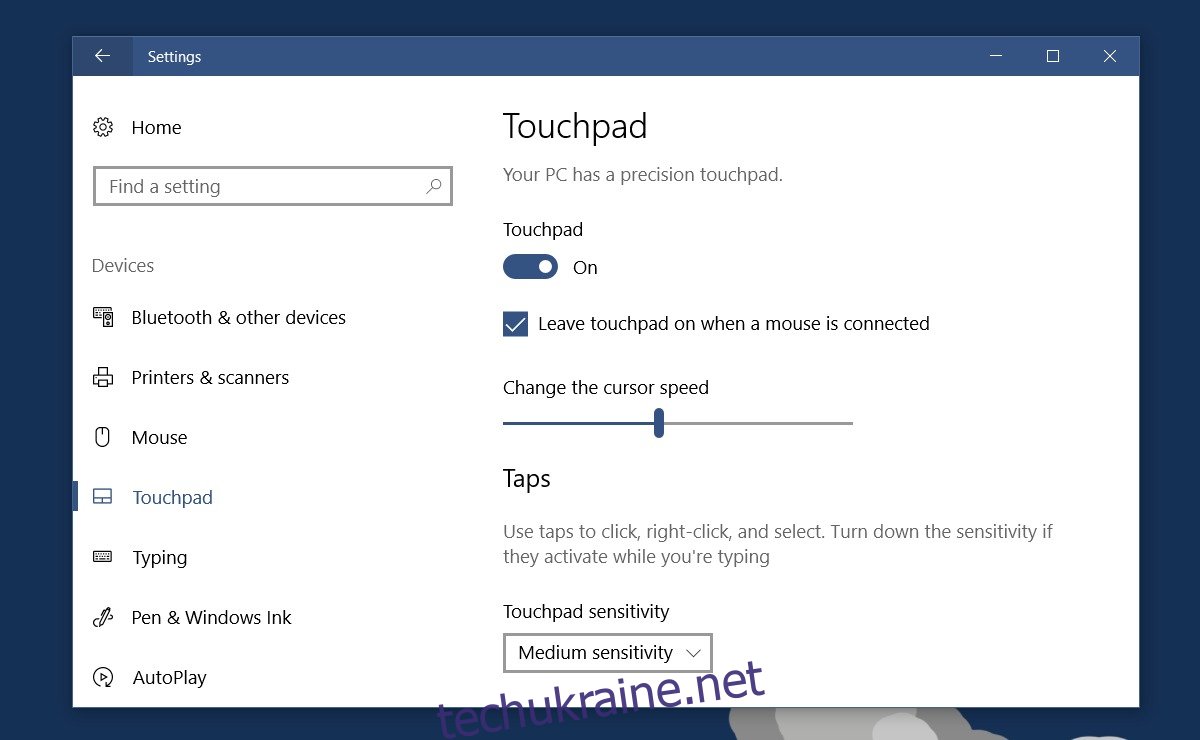
Підключення миші
Важливо зрозуміти, що означає підключити мишу. Є два типи миші, які можна підключити до будь-якої системи; USB-миша або бездротова миша. USB-миша не дає вам здогадуватися, підключена вона чи ні. Коли ви підключите його, сенсорна панель одразу перестане реагувати. Бездротова миша відрізняється.
Бездротова миша має ключ, який ви підключаєте до ноутбука. Більшість користувачів залишають цей ключ підключеним і використовують мишу, коли їм це потрібно. Після певного періоду бездіяльності миша перестає реагувати, доки ви не клацнете її двічі. Єдина проблема в тому, що Windows 10 усе ще розглядає його як підключену мишу.

Якщо ви підключите ключ бездротової миші до ноутбука, сенсорна панель буде відключена. Єдиний спосіб обійти це – видалити ключ, коли ви не плануєте використовувати мишу. Це, м’яко кажучи, неприємність. Якщо залишити ключ підключеним, це гарантує, що він не буде втрачений. Зняти його та безпечно прибрати – це ще одна проблема. Якщо ви використовуєте USB-мишу, цей параметр, ймовірно, буде кориснішим для вас.
